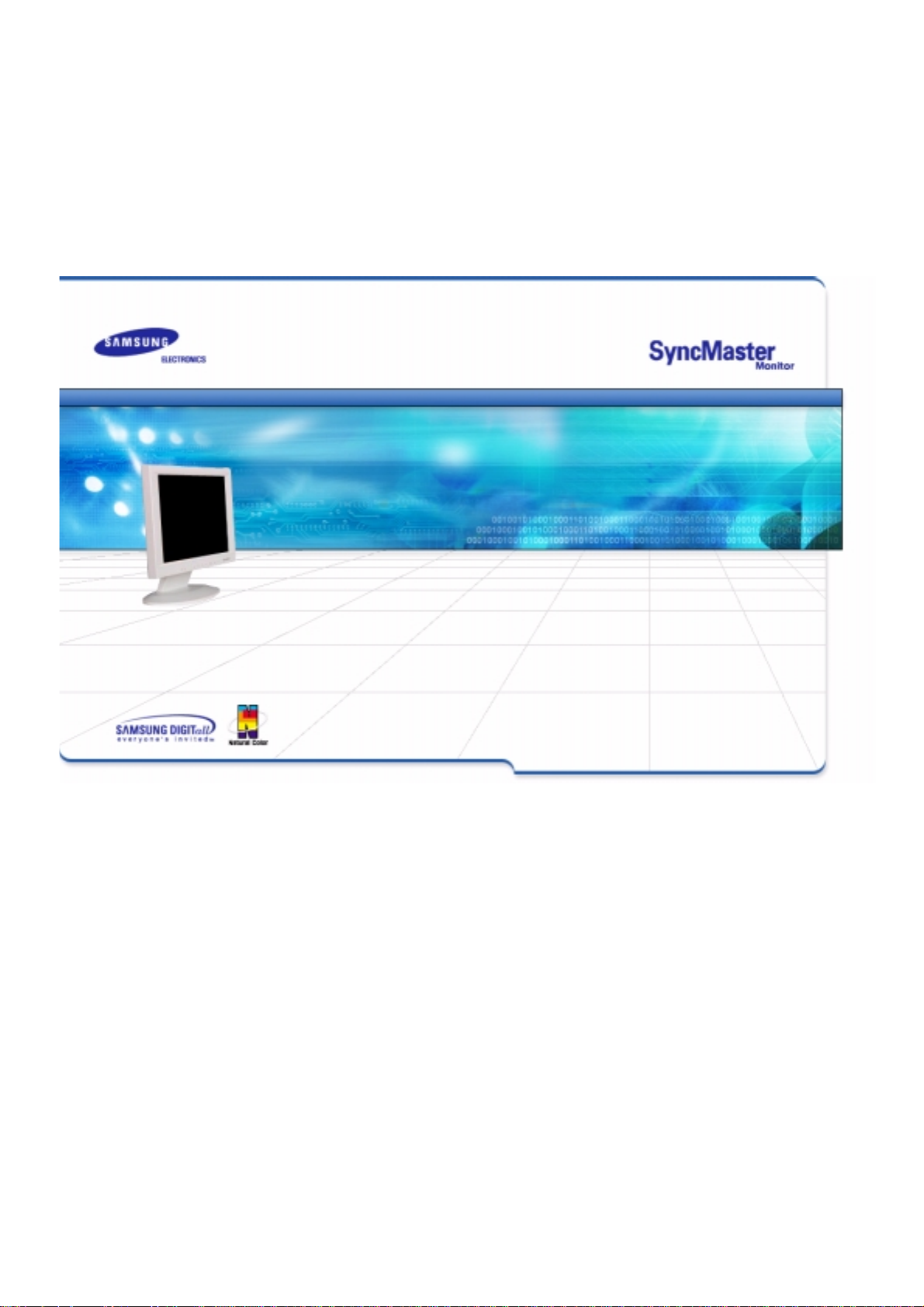
SyncMaster 181T/191T/171T/171S

Forside On-Screen Display
Sikkerhedsanvisninger Fejlfinding
Tegnforklaring Checkliste
Strøm Spørgsmål & Svar
Installation Selv-test kontrolfunktion
Vedligeholdelse
Diverse
Indledning Specifikationer
Udpakning Generelle specifikationer
Front Fabriksindstillede Modes
Bagpanel PowerSaver
Opstilling Oplysninger
Tilslutning af skærm Service
Installation af skærmdriver Ordforklaring
Automatisk Forskrifter
Manuelt Natural Color
Installation af VESA kompatibelt ophæng For bedre billede
Rettigheder

Tegnforklaring
Strøm
Installation
Vedligeholdelse
Diverse
Anvisninger, der er markeret med dette symbol skal overholdes - undladelse heraf kan
resultere i legemsbeskadigelse eller ødelæggelse af material.
Forbudt Bør altid læses og forstås
Må ikke afmonteres Fjern stikket fra kontakten
Må ikke berøres Jordforbindelse for at undgå elektrisk stød

Tegnforklaring
Strøm
Installation
Vedligeholdelse
Diverse
DPMS ( bør forklares - ingen her ved hvad DPMS er PC), hvis den ikke skal
bruges i længere tid. Hvis du bruger en pauseskærm, sæt denne til aktiv
status.
Anvend aldrig et beskadiget eller løst stik.
Dette kan forårsage elektrisk stød eller brand.
z
Tag aldrig stikket ud ved at rykke i ledningen, og rør aldrig ved
ledningen med våde hænder
Dette kan forårsage elektrisk stød eller brand.
z
Anvend altid kun stik og kontakter med korrekt jordforbindelse.
Forkert jordforbindelse kan føre til elektrisk stød eller beskadigelse
z
af materiel.
Undgå at bøje stik og ledninger samt at placere tunge genstande
ovenpå disse og derved beskadige dem.
Dette kan forårsage elektrisk stød eller brand.
z
Fjern stikket fra kontakten i tordenvejr samt hvis PC'en ikke skal
anvendes i længere tid.
Undladelse heraf kan føre til elektrisk stød eller brand.
z
Undgå at tilslutte flere forlængerledninger eller stik til samme
kontakt.
Dette kan føre til brand.
z

Tegnforklaring
Strøm
Installation
Vedligeholdelse
Diverse
Tildæk aldrig skærmkabinettets ventilationsåbninger.
Dårlig ventilation kan forårsage systemsvigt eller brand.
z
Anbring din skærm et forholdsvis støvfrit sted med lav
luftfugtighed.
I modsat fald er der risiko for elektrisk stød eller der kan udvikle sig
z
brand inde i skærmen.
Undgå at tabe skærmen under transport.
Dette kan forårsage legemsbeskadigelse eller skade på materiel.
z
Anbring skærmen på en jævn, solid flade.
Skærmen kan beskadiges, hvis den falder ned.
z
Sæt skærmen ned med forsigtighed.
Den kan muligvis blive ødelagt.
z
Anbring aldrig monitoren med skærmfladen nedad.
TFT-LCD overfladen kunne blive beskadiget.
z

Tegnforklaring
Strøm
Installation
Vedligeholdelse
Diverse
Skærmkabinettet eller TFT-LCD fladen kan tørres af med en fugtig, blød
klud.
Sprøjt ikke rengøringsmidlet direkte på monitoren.
Anvend det anbefalede rengøringsmiddel og brug en blød klud.
Rengør stik og stikkontakt med en tør klud, hvis de er støvede eller
snavsede.
Et snavset stik kan forårsage elektrisk stød eller brand.
z
Anbring aldrig et glas vand, kemikalier eller små metalgenstande
oven på skærmen.
Det kan føre til beskadigelse, elektrisk stød eller brand.
z
Skulle et fremmedlegeme komme ind i monitoren, tag stikket ud af
z
kontakten og tilkald et servicecenter.

Tegnforklaring
Strøm
Installation
Vedligeholdelse
Diverse
Afmonter aldrig kabinettet (eller bagpanel). Der er ingen indvendige
dele, der kan vedligeholdes af brugeren.
Dette kan føre til elektrisk stød eller brand.
z
Overlad service til en kvalificeret servicetekniker.
z
Hvis skærmen ikke fungerer normalt - specielt, hvis der
fremkommer mærkelige lyde eller lugt - tag øjeblikkelig stikket ud
og kontakt en autoriseret forhandler eller servicetekniker.
Det kan føre til elektrisk stød eller brand.
z
Anbring aldring tunge genstande oven på skærmen.
Dette kan føre til elektrisk stød eller brand.
z
Hvil øjnene i 5 minutter efter hver times arbejde ved skærmen.
Dette vil modvirke øjentræthed.
z
Brændbare stoffer bør aldrig anvendes eller opbevares i nærheden
af skærmen.
Det kan forårsage en eksplosion eller brand.
z
Forsøg aldrig at flytte skærmen ved at løfte den ved hjælp af
ledning eller signalkabel.
Dette kan føre til systemsvigt, elektrisk stød eller brand på grund af
z
beskadigelse af kablet.
Ryk aldrig skærmen til højre eller til venstre ved bare at trække i
ledningen eller signalkablet.
Dette kan føre til systemsvigt, elektrisk stød eller brand på grund af
z
beskadigelse af kablet.
Stik aldrig metalgenstande ind i åbningerne i skærmen.
Dette kan føre til elektrisk stød, brand eller beskadigelse.
z

SyncMaster 181T
Udpakning
Front
Bagpanel
Skærm og fodstykke
Strømkabel
Signalkabel
DVI-kablet
Hurtig installationsvejledning
Drejefod og S/W CD (Tilbehør)
Garantibevis
(Ikke alle steder)
Kontroller, at pakken indeholder følgende dele.
Kontakt din forhandler, hvis der mangler noget.
CD med Brugervejledning
Drevinstallation

)
SyncMaster 191T
Kontroller, at pakken indeholder følgende dele. Kontakt din forhandler, hvis der mangler noget.
Udpakning
Front
Bagpanel
Generelle
Skærm og fodstykke
Strømkabel
Signalkabel
DVI-kablet (Tilbehør)
Drejefod og S/W CD (Tilbehør)
For multimedia-model (Tilbehør
Hurtig installationsvejledning
Garantibevis
(Ikke alle steder)
CD med Brugervejledning
Drevinstallation
Fodstykke for Multimedia højttaler
(Enkel multimediefod eller Drejefod og S/W CD)
Sound Cables
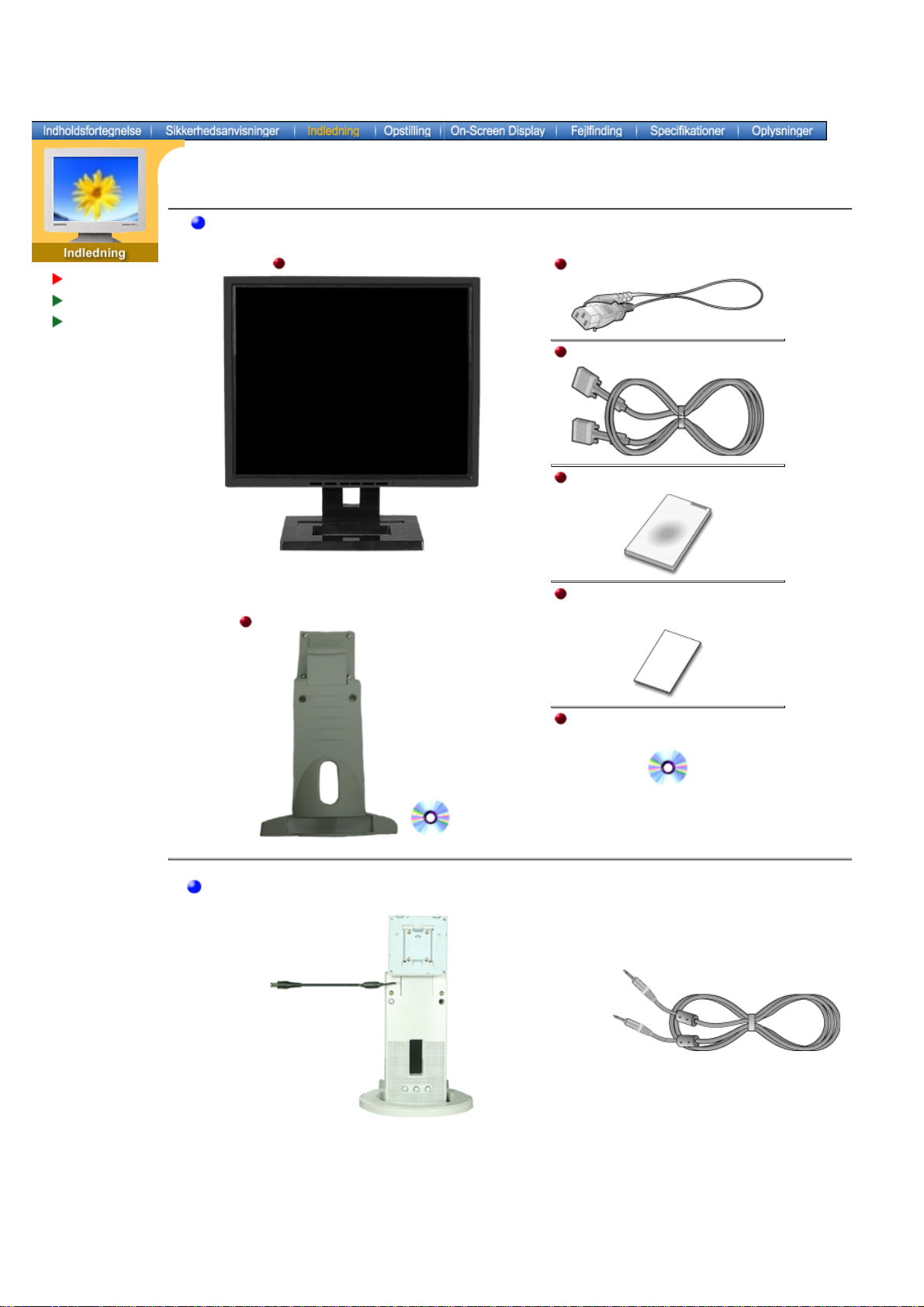
SyncMaster 171N
Kontroller, at pakken indeholder følgende dele. Kontakt din forhandler, hvis der mangler noget.
Generelle
Udpakning
Front
Bagpanel
Skærm og fodstykke
Strømkabel
Signalkabel
Hurtig installationsvejledning
Garantibevis
Drejefod og S/W CD (Tilbehør)
(Ikke alle steder)
For multimedia-model (Tilbehør)
Fodstykke for Multimedia højttaler
(Enkel multimediefod eller Drejefod og S/W CD)
CD med Brugervejledning
Drevinstallation
Sound Cables

SyncMaster 171S
Kontroller, at pakken indeholder følgende dele. Kontakt din forhandler, hvis der mangler noget.
Generelle
Udpakning
Front
Bagpanel
Skærm og fodstykke
Strømkabel
Signalkabel
Hurtig installationsvejledning
Garantibevis
Drejefod og S/W CD (Tilbehør)
(Ikke alle steder)
For multimedia-model (Tilbehør)
Fodstykke for Multimedia højttaler
(Enkel multimediefod eller Drejefod og S/W CD)
CD med Brugervejledning
Drevinstallation
Sound Cables

SyncMaster 181T/191T
Udpakning
Front
Bagpanel
1. Analog(A)/Digital(B)
indikator
2. Auto knap
3. Exit knap
4.5. Justerings knapper
5. Menu knap
Tryk på 'Exit'-knappen og vælg derefter videosignal (A eller B), mens
OSD ikke er valgt.
Anvend denne knap til direkte automatisk justering
Anvend denne knap til at forlade den aktiverede menu eller OSD.
Med disse knapper kan du markere og justere menuelementer.
Denne knap anvendes til at åbne OSD og aktivere valgte
menuelementer.
6. Tænd/sluk lampe
Denne lampe lyser grønt ved normal drift og blinker grønt en enkelt
gang, når skærmen gemmer dine justeringer.
7. Tænd/sluk knap
Anvend denne knap til at tænde eller slukke for skærmen.
Bemærk:
Gå til PowerSaver, der er nærmere beskrevet i håndbogen, for yderligere oplysninger om
energibesparende funktioner. Sæt din PC til OFF, når den ikke skal bruges eller hvis du
forlader arbejdspladsen i længere tid.
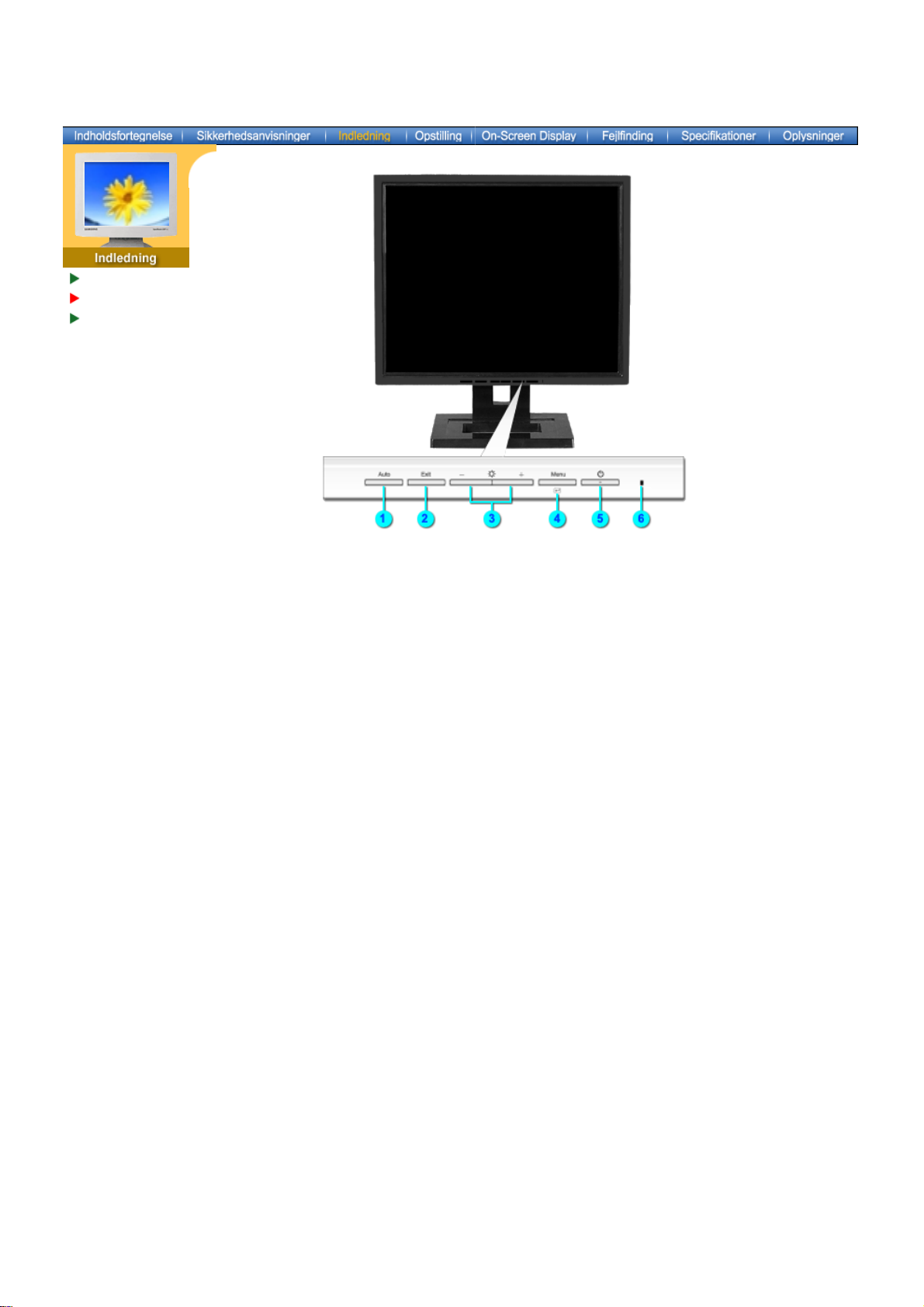
SyncMaster 171N
Udpakning
Front
Bagpanel
1. Auto knap
2. Exit knap
3. Justerings knapper
4. Menu knap
Anvend denne knap til direkte automatisk justering
Anvend denne knap til at forlade den aktiverede menu eller OSD.
Med disse knapper kan du markere og justere menuelementer.
Denne knap anvendes til at åbne OSD og aktivere valgte
menuelementer.
5. Tænd/sluk lampe
Denne lampe lyser grønt ved normal drift og blinker grønt en enkelt
gang, når skærmen gemmer dine justeringer.
6. Tænd/sluk knap
Anvend denne knap til at tænde eller slukke for skærmen.
Bemærk:
Gå til PowerSaver, der er nærmere beskrevet i håndbogen, for yderligere oplysninger om
energibesparende funktioner. Sæt din PC til OFF, når den ikke skal bruges eller hvis du
forlader arbejdspladsen i længere tid.

SyncMaster 171S
Udpakning
Front
Bagpanel
1. Auto knap
2. Exit knap
3. Justerings knapper
4. Menu knap
Anvend denne knap til direkte automatisk justering
Anvend denne knap til at forlade den aktiverede menu eller OSD.
Med disse knapper kan du markere og justere menuelementer.
Denne knap anvendes til at åbne OSD og aktivere valgte
menuelementer.
5. Tænd/sluk lampe
Denne lampe lyser grønt ved normal drift og blinker grønt en enkelt
gang, når skærmen gemmer dine justeringer.
6. Tænd/sluk knap
Anvend denne knap til at tænde eller slukke for skærmen.
Bemærk:
Gå til PowerSaver, der er nærmere beskrevet i håndbogen, for yderligere oplysninger om
energibesparende funktioner. Sæt din PC til OFF, når den ikke skal bruges eller hvis du
forlader arbejdspladsen i længere tid.

SyncMaster 181T
Udpakning
Front
Bagpanel
(Konfigurationen bag på monitoren kan variere mellem produkter.)
1. Stik til strøm
2. DVI-port
3. Signalport
Tilslut skærmens strømkabel til dette stik bag på monitoren.
Tilslut DVI-kablet til DVI-porten bag på din monitor.
Tilslut signalkablet til videostikket på din computer, video board,
videokort eller grafikkort.
Strøm til/fra
4.
Bemærk:
Gå til afsnittet Tilslutning af Skærmen for yderligere oplysninger om kabeltilslutninger.
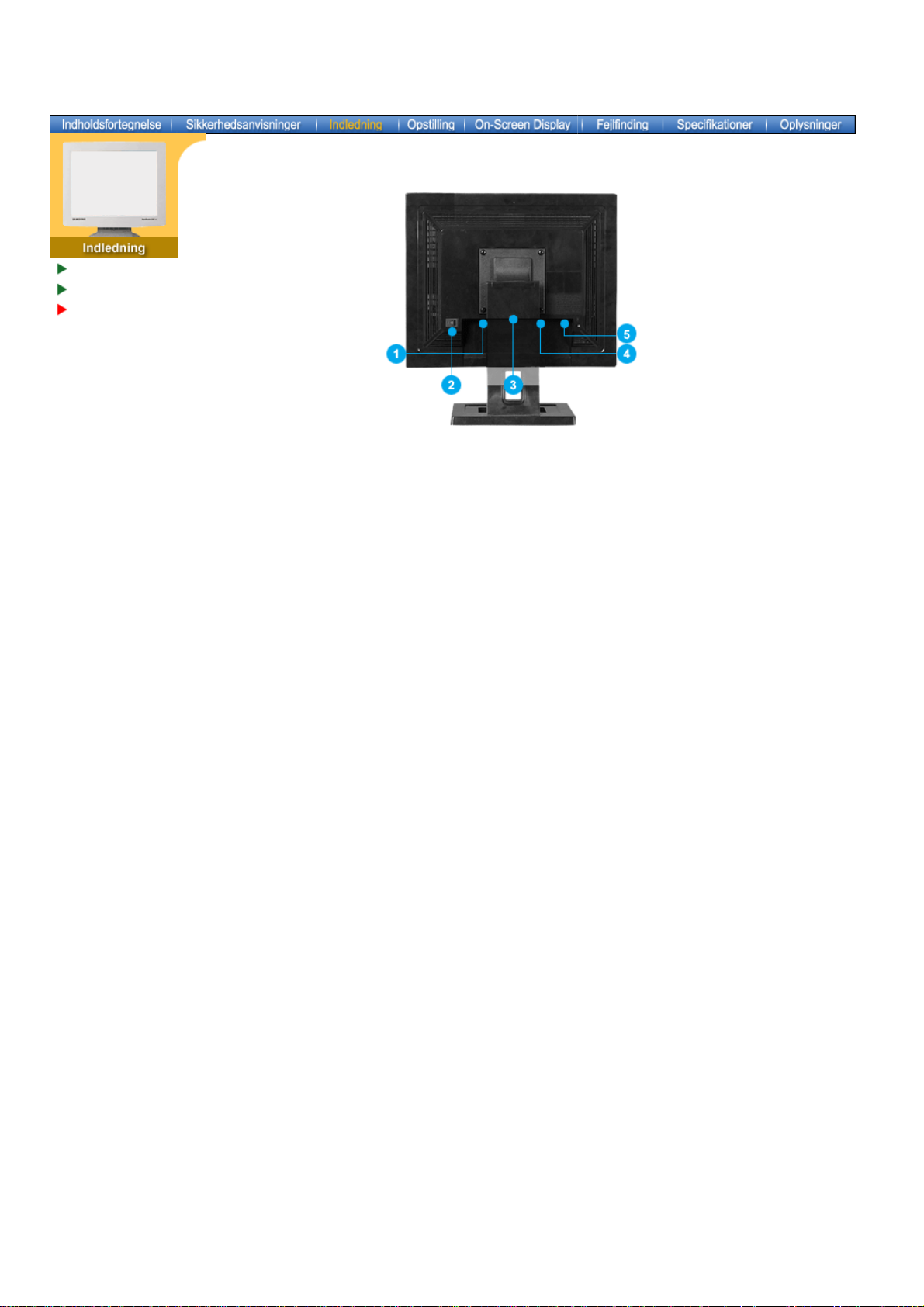
SyncMaster 191T
Udpakning
Front
Bagpanel
(Konfigurationen bag på monitoren kan variere mellem produkter.)
1. Stik til strøm
2. Strøm til/fra
3. Strømport på
multimediestander
4. DVI-port
5. Signalport
Tilslut skærmens strømkabel til dette stik bag på monitoren.
Tilslut strømkablet på multimediestanderen til multimediestanderens
strømport bag på skærmen
Tilslut DVI-kablet til DVI-porten bag på din monitor.
Tilslut signalkablet til videostikket på din computer, video board,
videokort eller grafikkort.
Bemærk:
Gå til afsnittet Tilslutning af Skærmen for yderligere oplysninger om kabeltilslutninger.

SyncMaster 171N
Udpakning
Front
Bagpanel
1. Strøm til/fra
2. Stik til strøm
3. Strømport på
4. D-Sub-port
Bemærk:
(Konfigurationen bag på monitoren kan variere mellem produkter.)
multimediestander
Gå til afsnittet Tilslutning af Skærmen for yderligere oplysninger om kabeltilslutninger.
Tilslut skærmens strømkabel til dette stik bag på monitoren.
Tilslut strømkablet på multimediestanderen til
multimediestanderens strømport bag på skærmen
Tilslut signalkablet til videostikket på din computer, video board,
videokort eller grafikkort.

SyncMaster 171S
Udpakning
Front
Bagpanel
(Konfigurationen bag på monitoren kan variere mellem produkter.)
1. Stik til strøm
2. Strømport på
multimediestander
3. D-Sub-port
Tilslut skærmens strømkabel til dette stik bag på monitoren.
Tilslut strømkablet på multimediestanderen til
multimediestanderens strømport bag på skærmen
Tilslut signalkablet til videostikket på din computer, video board,
videokort eller grafikkort.
Bemærk:
Gå til afsnittet Tilslutning af Skærmen for yderligere oplysninger om kabeltilslutninger.

SyncMaster 181T
Tilslutning af
skærm
Installation af
skærmdriver
Installation af VESA
kompatibelt
ophæng
1. Forbind skærmens strømkabel til strømstikket på skærmens bagpanel.
Sæt stikket fra skærmens strømkabel i den nærmeste stikkontakt.
2. Tilslut signalkablet til videostikket på din computer, video board, videokort eller grafikkort.
3. Tilslut DVI-kablet til DVI-porten bag på din monitor.
4. Tilslut skærmen til Macintosh-computeren ved hjælp af D-SUB-tilslutningskablet.
5. Hvis du har en ældre Macintosh, skal du tilslutte skærmen ved hjælp af en speciel Mac-adapter.
6. Tænd for computer og skærm. Hvis du ser et skærmbillede, er installationen færdig.
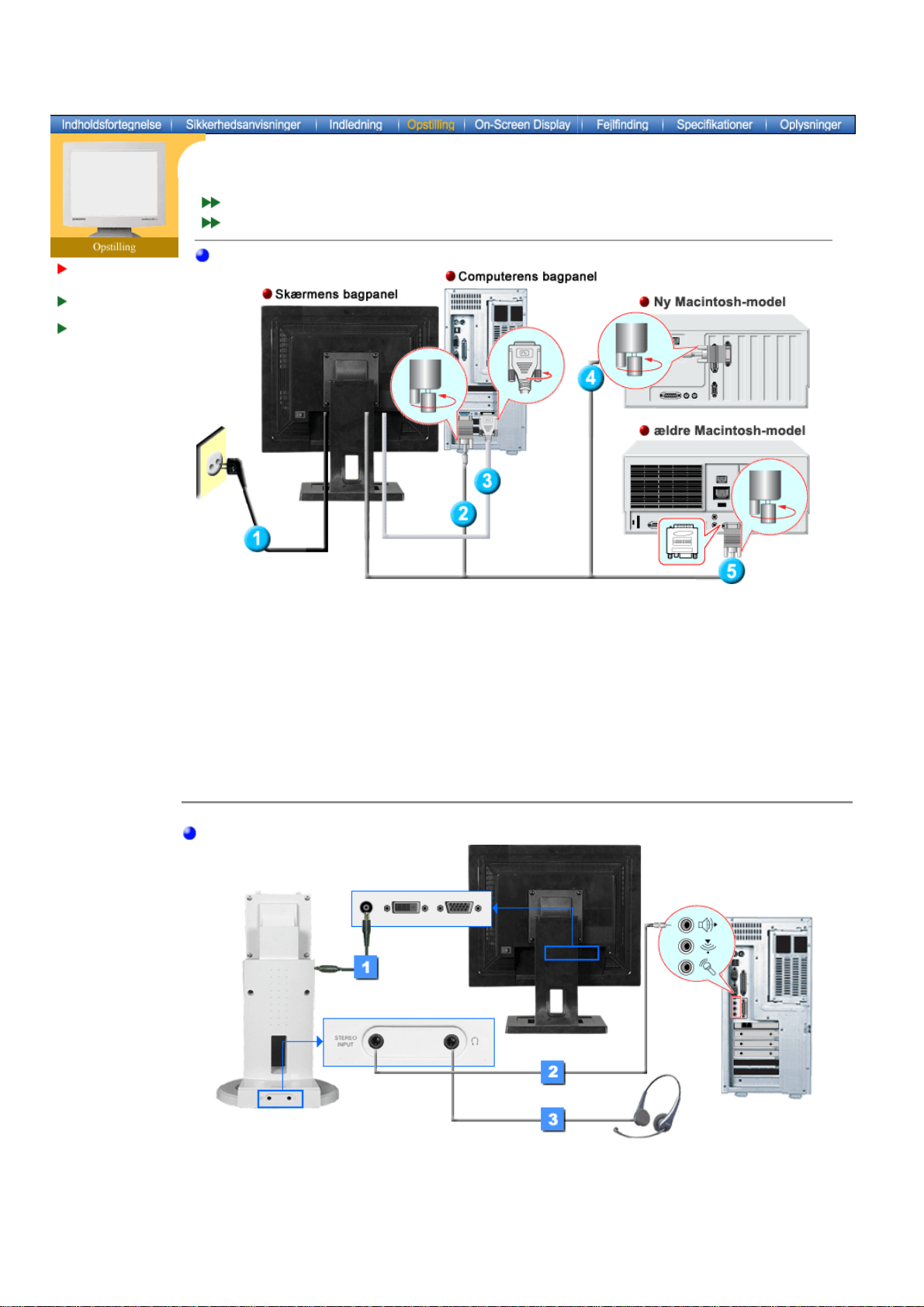
)
SyncMaster 191T
Tilslutning af
skærm
Installation af
skærmdriver
Installation af VESA
kompatibelt
ophæng
Opstilling-Generelle
Opstilling-For multimedia-model (tilbehør)
Opstilling-Generelle
1. Forbind skærmens strømkabel til strømstikket på skærmens bagpanel.
Sæt stikket fra skærmens strømkabel i den nærmeste stikkontakt.
2. Tilslut signalkablet til videostikket på din computer, video board, videokort eller grafikkort.
3. Tilslut DVI-kablet til DVI-porten bag på din monitor.
4. Tilslut skærmen til Macintosh-computeren ved hjælp af D-SUB-tilslutningskablet.
5. Hvis du har en ældre Macintosh, skal du tilslutte skærmen ved hjælp af en speciel Macadapter.
6. Tænd for computer og skærm. Hvis du ser et skærmbillede, er installationen færdig.
Opstilling-For multimedia-model (tilbehør
1. Tilslut strømkablet på multimediestanderen til multimediestanderens strømport bag på
skærmen
2. Tilslut et lydkabel fra input kilden (lydkort, computer, CD-ROM drev).
3. Øretelefoner kan tilsluttes her.
